在Photoshop 中想准确找到一款字体,是特别烦人的事,今天这个神器帮你搞定这个难题!由@不知语冰 大神开发的Photoshop 插件,可以扫描字体、自动分组、文本预览等等,功能丰富,使用方便.
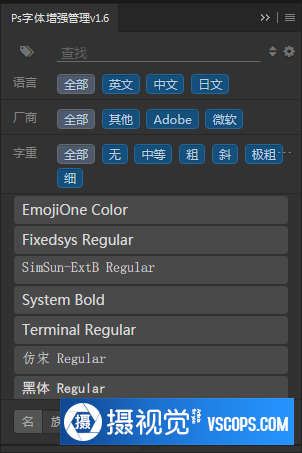
扫描字体
第一次使用时 fonTags 会扫描当前计算机中已经使用安装的字体,如果没有扫描或者需要重新扫描,可以在设置页面点击 “重新扫描”,要注意的是“重新扫描”会丢失当前字体列表,如果是要扫描新增字体,请使用“扫描新增字体”。
刷新显示
刷新字体列表的显示。例如当你在 Illustrator 中的 fonTags 中整理了字体列表,同时 Photoshop 也在使用 fonTags 时,要让 Photoshop 的 fonTags 也显示出你新的字体列表,就可以在 Photoshop 的 fonTags 中使用“刷新显示”。
扫描新增字体
当系统里添加了新字体或者删除了旧字体时,使用这个功能更新 fonTags 的字体列表。
重新扫描
重新扫描字体列表。会丢失当前字体列表(包括标签),当 fonTags 使用出现问题的时候,可以试一试,相当于清空设置。
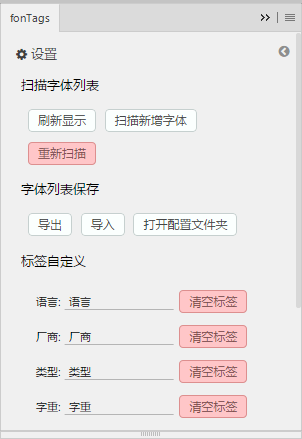
标签筛选
扫描完字体后,就可以看到字体列表了, fonTags 会自动为字体添加一些简单的标签,比如厂商和语言。不过自动添加的可能并不全面和准确(后面会介绍如何编辑标签和自定义标签),通过标签筛选器可以根据标签来寻找字体。
你可以点击查找左边的图标显示或隐藏标签筛选器,以此在选好标签后隐藏筛选器获得更多的字体列表显示面积。
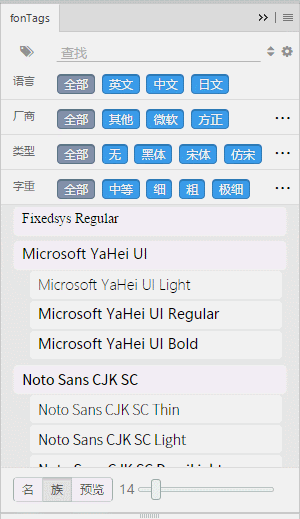
在字体筛选器中
左键点击标签:仅选中当前标签。
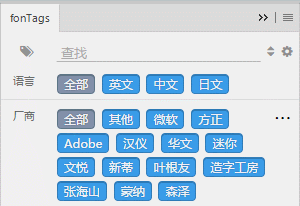
右键点击或 Shitf + 左键点击标签:选中当前标签,用于多选。
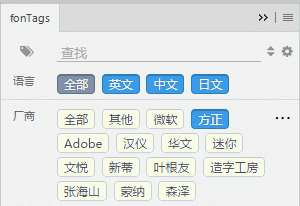
字体筛选器有 5 种默认标签类型,每一种都能通过自定义赋予不同的名字和意义:
- 语言
- 厂商
- 类型
- 字重
- 自定义
标签会从上到下的筛选,只有满足所有条件的字体才会显示在字体列表中,如果只想指定个别类型的标签,可以在其他类型标签中选择“全部”。
字体分组
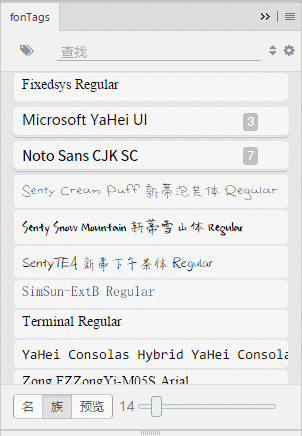
在 Photoshop 的字体列表中同一个字族不同样式(比如 Bold、Regular、W3、W4)的字体都会单独显示,如果同一个字族的字体都合并为一组就能大大减小列表长度,更容易找到想要的字体。
在 fonTags 中,同一字族的字体会被自动合并为一个字体组显示,你可以通过点击展开或者收起一个字体组。
可以点击查找右侧的上下图标展开或者收缩所有字体组。
重命名字体组
fonTags 可以重命名字体组,只要右键选中字体组,后修改底部编辑区中的“目标组”名称,然后回车确认就行了。
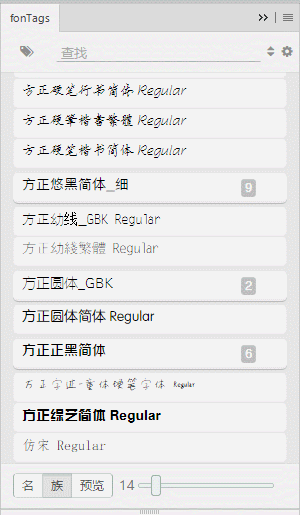
创建与解散组
除了 fonTags 自动为相同字族的字体创建的组外,还可以自己创建组。
当右键选中多个字体时,点击底部底部编辑区的“创建组”可以创建新组了。也可以选中多个字体组,再点击“创建组”,这会把这些组合并。
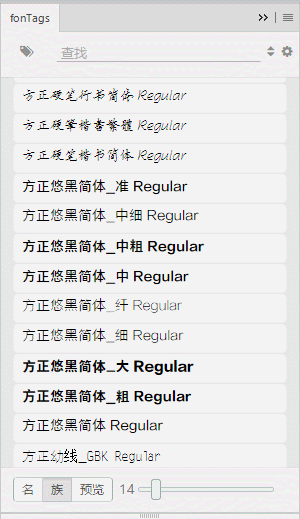
而选中组中的字体再点击“从组移出”就可以把选中的字体移动到组外。当选中整个组点击“从组移出”,或者移出后组中没有字体了,就会解散该组。
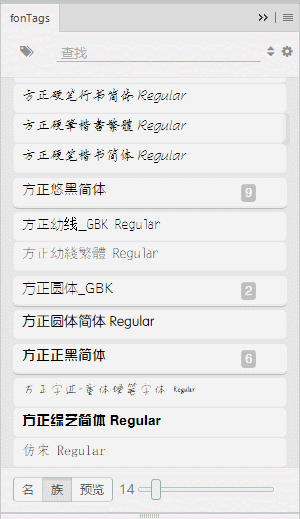
把字体移入组
当选中字体后再选中一个字体组,这个字体组就会成为目标组,可以在后底部编辑区中的“目标组”中看到,这时点击“移入”按钮就能把选中的字体移入该组了。
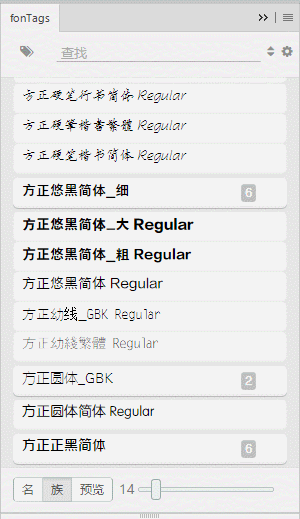
文本预览
点击底部的预览按钮,切换到文本预览模式,这时可以输入文本即使看到所输入文本用各种字体显示出来的效果。你还可以调节字体大小获得更好的观察效果。
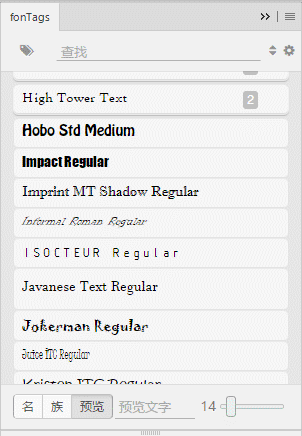
编辑字体信息
你可以编辑列表中字体的名称、字族等信息。很多从网络获取的字体名称很混乱,不容易辨识,这时为其重新命名就是个很好的选择。
不用担心更改名称后是否会影响使用,在 fonTags 中字体唯一的标识是其 PostScriptName , 更改名称、字族、样式文本都不会影响其使用。
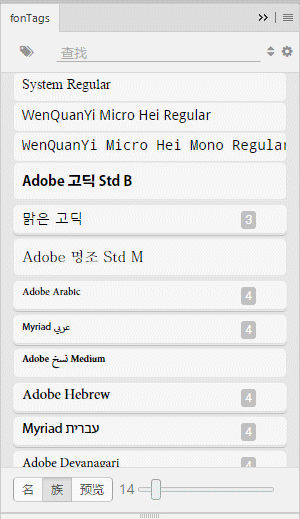
管理标签
fonTags 的核心功能是用标签来整理字体,以此快速的检索想要的类型的字体,所以 fonTags 提供了可高度自定义的标签功能。
fonTags 有 5 级标签的名称都是可以自定义的,其中语言、厂商、字重会在扫描字体时会根据字体的信息自动贴上标签。
- 语言:字体语言。 fonTags 会根据字体名称自动为字体贴上“中文”、“英文”、“日文”的标签。
- 厂商:字体出品商。fonTags 会根据字体名称自动为字体贴上“方正”、“微软”、“造字工房”等标签。
- 类型:字体的外观类型,比如人文、几何、衬线、无衬线。fonTags 不会自动贴类型标签。
- 字重:字体的粗细主导的样式。fonTags 会根据字体样式(Bold、Regular、W4、W3 等)自动为字体贴上 极粗、粗 、中等、细 、极细、窄、宽 、斜这几种标签。
- 自定义:预留标签类型。fonTags 不会自动贴自定义标签。
如果所有字体都没有某种标签类型的标签,这种标签类型就不会在标签筛选器中。
你可自行修改某个字体的标签,点击字体右边的 “i” 按钮打开编辑面板,编辑标签。
温馨提示:
如果发现分享VIP资源我们将取消会员资格
1. 本站所有资源来源于用户上传和网络,如有侵权请邮件联系站长!
2. 分享目的仅供大家学习和交流,请不要用于商业用途!
3. 如果你也有好素材或者教程,可以到审核区发布,分享有金币奖励和额外收入!
4. 本站提供的素材、教程、插件等等其他资源,都不包含技术服务 请大家谅解!
5. 如有链接无法下载、失效或广告,请点击后面字体→到投诉版块区举报,可领回失去的金币,并额外有奖!
6. 如遇到加密压缩包,默认解压密码为"www.vscops.com",如遇到无法解压的请联系管理员!
1》. 本站出于学习和研究的目的提供平台共会员进行交流和讨论,网站资源由会员从网上收集整理所得,版权属于原作者。
2》. 网站所有资源是进行学习和研究测试之用,不得以任何方式用于商业用途。请在下载后24小时删除。
3. 本站非常重视知识产权,如有侵犯任何第三方权益,请发邮件(Email:luzhaoyao02@gmail.com)及时联系,邮件请附(专利证书、商标注册证、著作权证书,以及知识产权人授权投诉方进行投诉的证明文件等有效证明),我们将第一时间核实并删除侵权帖子(3个工作日内处理完并邮件答复)。
如果发现分享VIP资源我们将取消会员资格
1. 本站所有资源来源于用户上传和网络,如有侵权请邮件联系站长!
2. 分享目的仅供大家学习和交流,请不要用于商业用途!
3. 如果你也有好素材或者教程,可以到审核区发布,分享有金币奖励和额外收入!
4. 本站提供的素材、教程、插件等等其他资源,都不包含技术服务 请大家谅解!
5. 如有链接无法下载、失效或广告,请点击后面字体→到投诉版块区举报,可领回失去的金币,并额外有奖!
6. 如遇到加密压缩包,默认解压密码为"www.vscops.com",如遇到无法解压的请联系管理员!
---------------DMCA-版权申明------------
免责声明:1》. 本站出于学习和研究的目的提供平台共会员进行交流和讨论,网站资源由会员从网上收集整理所得,版权属于原作者。
2》. 网站所有资源是进行学习和研究测试之用,不得以任何方式用于商业用途。请在下载后24小时删除。
3. 本站非常重视知识产权,如有侵犯任何第三方权益,请发邮件(Email:luzhaoyao02@gmail.com)及时联系,邮件请附(专利证书、商标注册证、著作权证书,以及知识产权人授权投诉方进行投诉的证明文件等有效证明),我们将第一时间核实并删除侵权帖子(3个工作日内处理完并邮件答复)。




评论(0)